5 módja annak, hogy több nézőt vonzzon a videohirdetésekkel
Hogyan vonzzon több nézőt a videohirdetésekkel A videohirdetés az egyik leghatékonyabb módja annak, hogy megragadja a figyelmet és több nézőt vonzzon …
Cikk elolvasása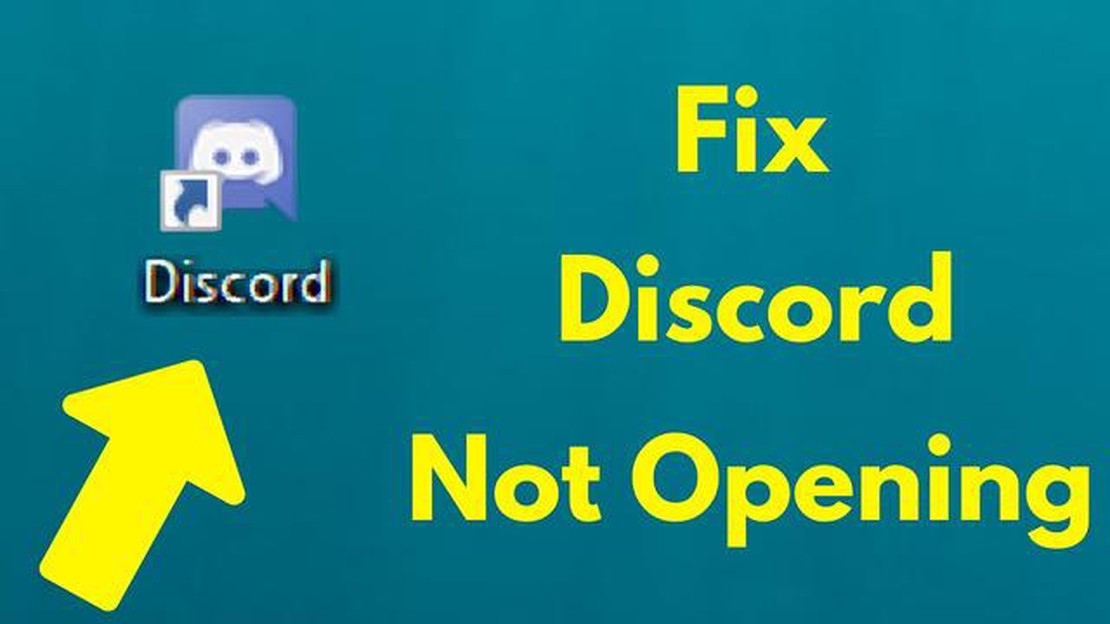
A Discord egy népszerű kommunikációs platform, amelyet sok játékos használ játék közbeni kommunikációra. Azonban, mint minden más szoftver esetében, néha előfordulhat olyan probléma, hogy a Discord nem nyílik meg. Ez sok frusztráció forrása lehet, különösen akkor, ha játék közben szeretnél csevegni a barátaiddal vagy csatlakozni egy hangchathez. De ne aggódj! Van három egyszerű megoldás, amely segíthet megoldani ezt a problémát.
Az első megoldás a Discord újraindítása. Ez nyilvánvalónak tűnhet, de gyakran a program újraindítása sok problémát megoldhat. Egyszerűen zárja be a Discordot, majd nyissa meg újra. Ez olyan esetekben segíthet, amikor a Discord átmeneti hiba vagy rendszerösszeomlás miatt nem nyílik meg.
A második megoldás az internetkapcsolat ellenőrzése. A Discord működéséhez stabil hálózati kapcsolatra van szükség. Győződjön meg róla, hogy az internetkapcsolata megfelelően működik, és nincs vele probléma. Próbáljon meg más weboldalakat vagy alkalmazásokat megnyitni, hogy lássa, nem a Discord a probléma.
A harmadik megoldás a frissítések ellenőrzése. Lehet, hogy a Discord azért nem nyílik meg, mert az alkalmazás egy elavult verziója van. Ellenőrizze, hogy vannak-e elérhető frissítések a Discordhoz, és ha vannak, telepítse őket. A frissítések tartalmazhatnak hibajavításokat és fejlesztéseket, amelyek segíthetnek a probléma kezelésében.
Ha egyik megoldás sem működik, akkor lehet, hogy komolyabb probléma van a számítógépével vagy az internetkapcsolatával. Ebben az esetben lehet, hogy kapcsolatba kell lépnie a Discord technikai támogatásával, vagy segítséget kell kérnie egy hozzáértő szakembertől.
Akárhogy is, ne ess kétségbe! Számos megoldás létezik arra a problémára, amikor a Discord nem nyílik meg, és hamarosan újra élvezheti a barátaival való csevegést és a játékot a Discord teljes körű támogatásával.
A Discord az egyik legnépszerűbb platform a játékosok és más felhasználók számára a kommunikációhoz. Néha azonban problémák merülnek fel, amikor a Discord nem nyílik meg. Ebben a cikkben három egyszerű megoldást mutatunk be, amelyekkel orvosolhatja ezt a problémát.
Ha egyik megoldás sem segített, látogasson el a Discord hivatalos weboldalára, vagy lépjen kapcsolatba az ügyfélszolgálattal további segítségért. Ne felejtse el ellenőrizni az operációs rendszerét is, és győződjön meg arról, hogy a Discord rendszerkövetelményei megfelelnek-e a számítógépének vagy eszközének.
Összefoglalva, a Discord egy hasznos és népszerű kommunikációs eszköz, de néha problémák adódhatnak a megnyitásával. Ha azt tapasztalja, hogy a Discord nem nyílik meg, próbálja meg újraindítani az alkalmazást, ellenőrizze az internetkapcsolatát, és frissítse a szoftvert. Ha a probléma továbbra is fennáll, kérjen segítséget a Discord hivatalos weboldalán.
Előfordulnak olyan esetek, amikor a Discord-felhasználók problémákat tapasztalnak az internetkapcsolatukkal kapcsolatban. Ezt számos tényező okozhatja, például az internetszolgáltatóval kapcsolatos problémák vagy hálózati problémák.
Ha problémái vannak a Discordhoz való csatlakozással, próbálja ki a következő megoldásokat:
Ha egyik megoldás sem segített, a probléma valószínűleg azzal függ össze, hogy maga a Discord nem működik megfelelően, vagy a szerverek megszakadtak. Javasoljuk, hogy lépjen kapcsolatba a Discord ügyfélszolgálatával, vagy ellenőrizze a szerverek állapotát a hivatalos weboldalukon.
Olvassa el továbbá: Samsung Galaxy S4 nem töltődik: Hibaelhárítási útmutató lépésről lépésre
*Ne feledje, hogy internetkapcsolati problémák nemcsak a Discorddal, hanem más, internetkapcsolatot igénylő alkalmazásokkal vagy szolgáltatásokkal is előfordulhatnak. Ellenőrizze a többi alkalmazást, hogy kizárja az internetkapcsolattal kapcsolatos problémák lehetőségét.
Az egyik oka annak, hogy a Discord nem nyílik meg, az lehet, hogy a szoftver nincs megfelelően telepítve. Ebben a részben azt nézzük meg, hogy mi a teendő, ha ilyen helyzettel találkozik.
Ha a Discord nem nyílik meg, az első lépés lehet a program eltávolítása és újratelepítése. Ehhez kövesse az alábbi lépéseket:
* Zárja be teljesen a Discordot, győződjön meg róla, hogy nem fut a háttérben.
* Nyissa meg a számítógépen a "Vezérlőpult" menüt, és válassza ki a "Programok és összetevők" részt.
* Keresse meg a Discordot a telepített programok listájában, kattintson rá a jobb gombbal, és válassza az "Eltávolítás" lehetőséget.
* A Discord eltávolítása után töltse le újra a hivatalos weboldalról, és telepítse a nulláról.
Egyes programok konfliktusba kerülhetnek a Discorddal, és problémákat okozhatnak a megnyitásával. Az ilyen konfliktusok elkerülése érdekében ajánlott a következő lépéseket elvégezni:
Olvassa el továbbá: Realme 9i 5g felülvizsgálat: milyen áldozatokat kell hoznia?
* Zárjon be minden futó programot a Discord kivételével.
* Indítsa újra a számítógépet.
* Az újraindítás után csak a Discordot nyissa meg, és ellenőrizze, hogy hibátlanul megnyílik-e.
* Ha a Discord rendben működik, fokozatosan nyissa meg a többi programot, hogy kiderítse, melyik okozza a problémát.
* Ha konfliktusos programot talál, frissítsen a legújabb verzióra, vagy próbálja meg teljesen eltávolítani.
Az ok, amiért a Discord nem nyílik meg, lehet, hogy azért van, mert nem frissítette a szoftvert a közelmúltban. A frissítések kereséséhez és telepítéséhez kövesse az alábbi lépéseket:
* Indítsa el a Discordot, és jelentkezzen be a fiókjába.
* Kattintson a képernyő jobb alsó sarkában lévő fogaskerék ikonra a beállítások megnyitásához.
* A beállítások menüből válassza ki a "Frissítések" részt.
* Kattintson a "Frissítések keresése" gombra, és várja meg, amíg a folyamat befejeződik.
* Ha elérhetőek a frissítések, kövesse a képernyőn megjelenő utasításokat a telepítésükhöz.
Ha követi a fenti megoldásokat, a legtöbb esetben megoldja a Discord megnyitásával kapcsolatos problémát. Ha azonban a probléma továbbra is fennáll, ajánlott a hivatalos fórumhoz vagy a Discord ügyfélszolgálatához fordulni segítségért.
Nem ritka, hogy a Discord a számítógépen lévő vírusirtó szoftverrel kapcsolatos problémákba ütközik. A vírusirtó szoftverek egyes Discord fájlokat és folyamatokat potenciálisan veszélyesnek érzékelhetnek, és blokkolhatják működésüket. Ez azt eredményezheti, hogy a Discord nem nyílik meg vagy nem működik megfelelően.
Ha problémái vannak a Discord indításával, próbálja meg a következő lépéseket:
Ne feledje, hogy a vírusirtó ideiglenes kikapcsolása sebezhetőbbé teheti számítógépét a rosszindulatú szoftverekkel szemben, ezért legyen óvatos, és ne felejtse el engedélyezni a vírusirtót a Discord teljesítményének tesztelése után.
Ha a fenti lépések követése után a Discord még mindig nem nyílik meg vagy nem működik megfelelően, a probléma más szempontokhoz kapcsolódhat, és a cikkben leírt egyéb megoldásokhoz fordulhat.
A “Discord nem nyílik meg” hiba különböző okok miatt fordulhat elő, például internetkapcsolati problémák, frissítések hiánya, konfliktus a vírusirtó szoftverrel vagy inkompatibilitás az operációs rendszerrel. A probléma megoldására van néhány egyszerű megoldás.
Ha a “Discord nem nyílik meg” hiba internetproblémák miatt jelentkezik, próbálja meg ellenőrizni a kapcsolatot más alkalmazások vagy eszközök segítségével. Ha a probléma csak a Discorddal van, próbálja meg újraindítani a routert és a számítógépet, ellenőrizze a tűzfal és a vírusirtó szoftver beállításait, és ideiglenesen tiltsa le a VPN- vagy proxy-kiszolgálót, ha azok használatban vannak.
Ha a “Discord nem nyílik meg” hiba az operációs rendszerével való inkompatibilitás miatt jelenik meg, frissítse operációs rendszerét a legújabb verzióra. A Discord rendszerint Windows 7 vagy újabb, illetve macOS 10.10 vagy újabb operációs rendszert igényel. Ha operációs rendszere megfelel ezeknek a követelményeknek, próbálja meg a Discord újratelepítését vagy a webes verzió használatát.
Ha a “Discord nem nyílik meg” hiba a vírusirtó szoftverrel való konfliktus miatt jelentkezik, próbálja meg ideiglenesen letiltani a vírusirtó szoftvert, vagy vegye fel a Discordot a megbízható alkalmazások listájára. Ha ez nem működik, olvassa el a vírusirtó szoftver dokumentációját, vagy további segítségért forduljon a műszaki ügyfélszolgálathoz.
Ha a fenti megoldások egyike sem segített a “Discord nem nyílik meg” hiba kijavításában, próbálja meg a Discord és az összes kapcsolódó fájl eltávolítását, majd töltse le és telepítse újra az alkalmazást. Ha ez sem segít, vegye fel a kapcsolatot a Discord hivatalos ügyfélszolgálatával, vagy nézzen szét a közösségi fórumokon, talán más felhasználók is szembesültek már hasonló problémával, és lesznek olyan megoldások, amelyek segítenek.
Hogyan vonzzon több nézőt a videohirdetésekkel A videohirdetés az egyik leghatékonyabb módja annak, hogy megragadja a figyelmet és több nézőt vonzzon …
Cikk elolvasásaA Nexus 6P gyors töltés nem működik (útmutató a hibaelhárításhoz) A Nexus 6P egy népszerű okostelefon, amely gyorstöltési lehetőséget kínál, így a …
Cikk elolvasásaHogyan lehet képernyőfelvételt készíteni a Galaxy S22 készüléken Ha nemrég vásároltad meg az új Galaxy S22-t, és szeretnéd rögzíteni a képernyődet, …
Cikk elolvasásaTop 3 legjobb zajszűrő fejhallgató játékhoz és zenéhez. A zajszűrő fejhallgató tökéletes megoldás azok számára, akik idegen hangok nélkül szeretnének …
Cikk elolvasásaHogyan kell javítani a Valorant DirectX futásidő hiba | ÚJ és frissítve 2023-ban Ha Ön egy játékos, akkor lehet, hogy találkozott a DirectX Runtime …
Cikk elolvasásaHogyan lehet kijavítani a Gmail nem csatolja a fájlokat probléma Ha nehézségekbe ütközik a fájlok csatolása a Gmail üzenetekhez, nem vagy egyedül. Sok …
Cikk elolvasása